OneDrive, precedentemente chiamato SkyDrive, è un disco di rete e un servizio online fondato da Microsoft. Gli utenti che utilizzano OneDrive possono non solo archiviare i file come si fa con Microsoft in un'operazione semplice, ma anche condividerli. Tuttavia, è pietoso per te utilizzare questa unità onnipotente per condividere i tuoi video di iTunes, in quanto tutti i video di iTunes sono protetti dalla protezione DRM carking. Come puoi farlo diventare realtà? In questo post, vorremmo illustrarti come condividere video di iTunes con altri tramite OneDrive.
Esercitazione: 7 Procedura per condividere video di iTunes con altri tramite OneDrive
Lo strumento richiesto: iTunes Videos, OneDrive, A M4V Converter.
Che tipo di convertitore M4V sono necessari?
Per quanto riguarda vari tipi di convertitore M4V esistito, ho intenzione di raccomandare Convertitore TuneFab M4V. È un convertitore che puoi convertire facilmente i tuoi video M4V con batch senza alcuna perdita di qualità. Inoltre, questo convertitore M4V ti consente di selezionare i sottotitoli e le tracce audio in modo da poter ottenere un video iTunes personalizzato da condividere con i tuoi amici. Le azioni parlano più delle parole, iniziamo!
Passo 1. Esegui il software
Dopo aver scaricato e installato il software sul tuo computer, eseguilo prima!
Nota: Per quanto riguarda i video di noleggio M4V di iTunes, puoi convertire la versione di prova gratuita di Mac, ma non nella versione di prova gratuita di Windows. Puoi aspettare che la versione aggiornata ti aiuti.

Passo 2. Fai clic su Aggiungi file
Dopo aver cliccato il aggiungi file, puoi vedere la tua libreria e quindi selezionare i film che vuoi condividere e fare clic sul pulsante Aggiungi.
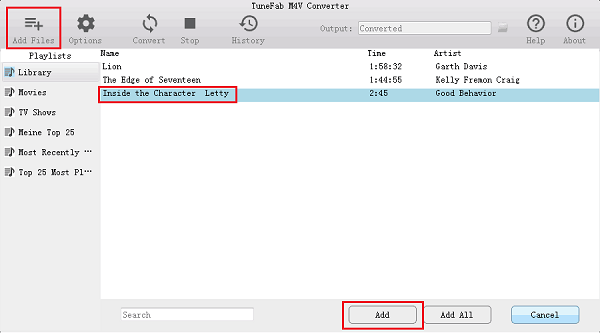
Passo 3. Seleziona Sottotitoli e tracce audio
Dopo aver aggiunto i filmati, fare clic sul pulsante Impostazioni sul lato destro di ciascun video per selezionare le tracce audio e i sottotitoli.
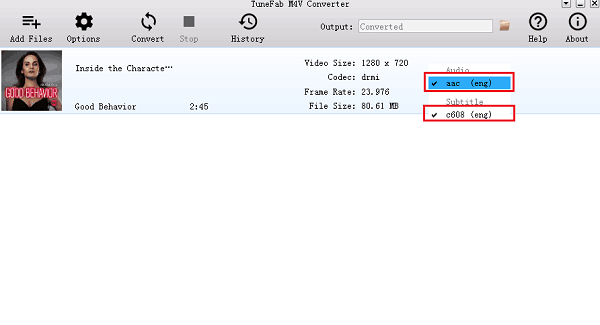
Passo 4. Fai clic sul pulsante Converti
Una volta completata la preparazione, fare clic su Converti per ottenere un video privo di DRM.
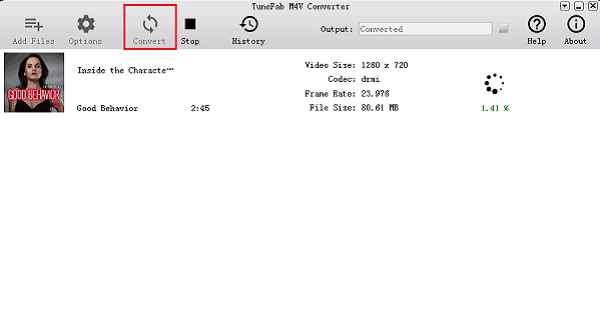
Passo 5. Accedi a OneDrive con il tuo indirizzo email di Outlook
Accendi Internet Explorer per accedere a onedrive.live.com e accedi con la tua email di Outlook.
Passo 6. Carica i tuoi file convertiti
Ci sono 2 modi per caricare i tuoi file convertiti.
Il primo è trascinare i file convertiti nel sito Web di OneDrive.
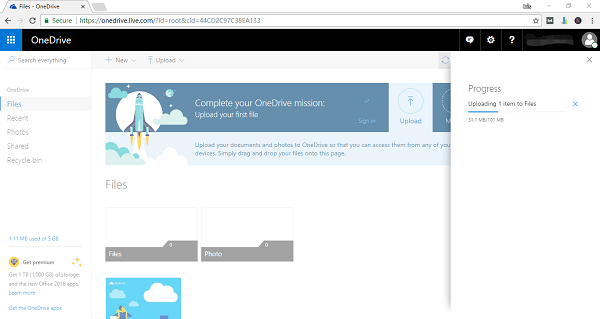
L'altro è fare clic sul pulsante Upload sopra per caricare i file convertiti.
Passo 7. Condividilo.
Dopo aver verificato il completamento del caricamento completato, puoi scorrere verso il basso per trovare i tuoi file e fare clic sui tuoi file e fare clic sul pulsante Condividi per condividere i tuoi film di iTunes in una scelta multipla.
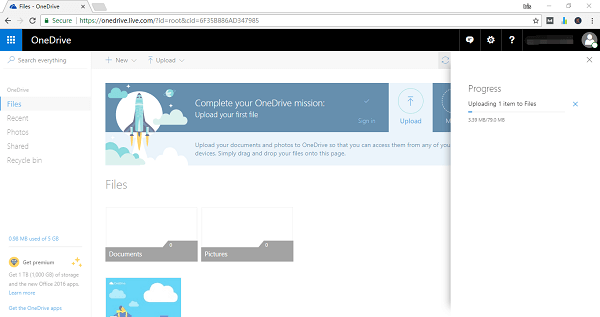
In questo momento, vorrei condividere i miei film di iTunes inviando un'e-mail al mio migliore amico. Non dimenticare di fare clic sul pulsante Salva che è significativo.
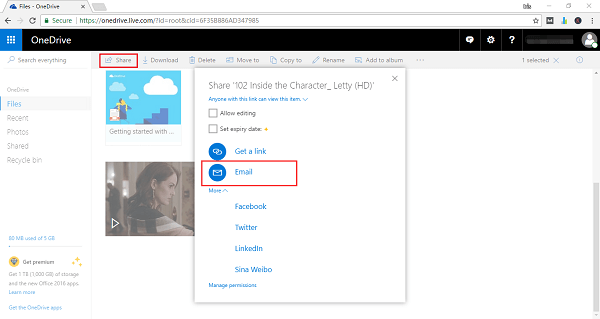
Fatto! È così facile per te condividere i video di iTunes con TuneFab M4V Converter? Ti innamori di questo strumento illimitato per condividere mani e piedi di iTunes Video.
Altri suggerimenti sui tuoi film di iTunes:
È possibile masterizzare M4V su DVD
Non riesci a modificare il video M4V di iTunes su Premiere Pro? Risolto!
I migliori film di 8 per il prossimo Giorno del Ringraziamento di 2017















